カテゴリ: iPhoneデータ消去
iPhoneのデータを消去する方法はいくつもありますが、消したあとに専門的な方法を用いて復元できる場合があります。しかし、消したあとに決して復元されたくない場合もあるわけであり、そうした場合は専用の有料ソフトを用いることになります。有料ソフトの「dr.fone」を使うと、その後は復元不可能となります。
iPhoneのデータを消して初期化する方法は、Apple社のホームページにも掲載されています。「設定」から始めて「一般」、「リセット」と進み、「すべてのコンテンツと設定を」をタップし、パスコードとAppleIDのパスワードを入力します。次にデバイスの消去を確定すると、消す作業が始まります。このあと数分ほどでたいていは、作業が完了します。
この他に、さまざまなソフトを使って消す方法もあります。ソフトはいくつも出回っていますが、中には消した後の復元が可能なものもあります。
iPhoneのデータを消しても、専門的で特殊な方法を使うと、消したあとに復元される場合があります。消したあとに決して復元されたくない場合は、物理的に破壊するという方法もありますが、どの部分をどの程度破壊すれば完璧かというのは、誰にでもわかるものではありません。
Wondershare社の有料ソフトの「dr.fone-iPhoneデータ消去」を利用すると、消したあとに復元することは不可能になります。どのような復元ツールを使おうとも、復元されることは決してありません。
iPhoneの買い替えなどで、以前のiPhoneを売却する前には必ず完全に中身を消して、復元を不可能にしておくことが望まれます。「dr.fone-iPhoneデータ消去」でなら、それが非常に簡単に行えます。すべてのデータを消して初期化することもできますし、一部だけを選んで完全消去することも可能です。物理的に破壊する方法だと、その端末は使えなくなりますし、データの一部だけを選択して消去するということもできません。「dr.fone-iPhoneデータ消去」は有料ソフトだけあって、データを選択しての完全消去も簡単操作でできるようになっています。
「dr.fone-iPhoneデータ消去」を利用するときは、まずiPhoneをパソコンに接続します。そしてソフトを起動し、メイン画面の右上にある「消去」をクリックします。すると全部を消すか、一部を消すかを選択する画面になります。一部を消すほうを選択したら、「スキャン開始」をタップします。左側に、端末内に保存してある情報の項目が並びますので、そこから消したい項目を選択して、デバイスから消すという指示をタップしましょう。次に、「消去」と文字入力することを求められます。 それでは、「dr.fone-iPhoneデータの消去」でiPhoneのデータを完全に削除する詳しい方法を見ていきましょう。
メイン画面の「データ消去」機能をクリックします。
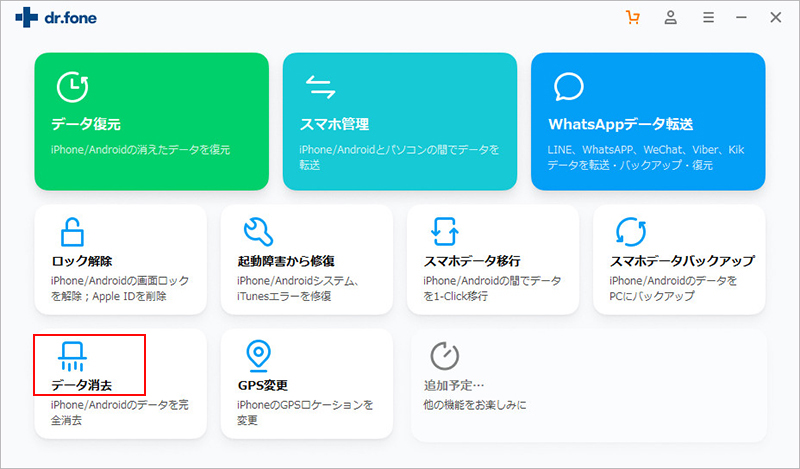
iOSデバイスをPCに接続して、「データ完全消去」を選択します。
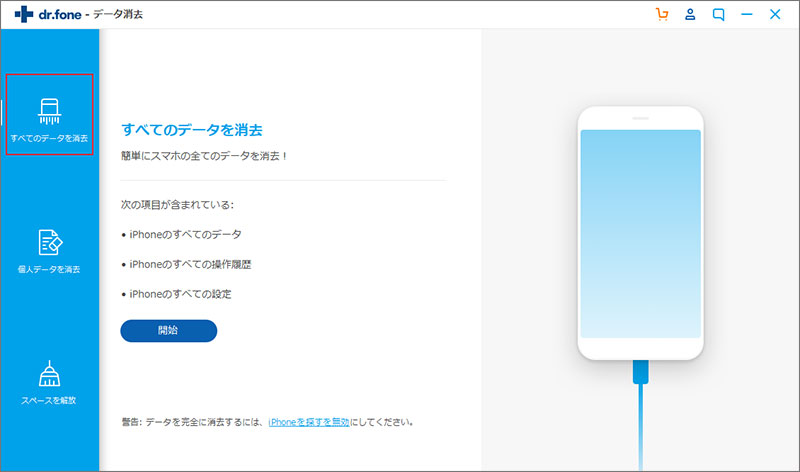
iOSデバイスが認識された後、「消去」ボタンをクリックします。
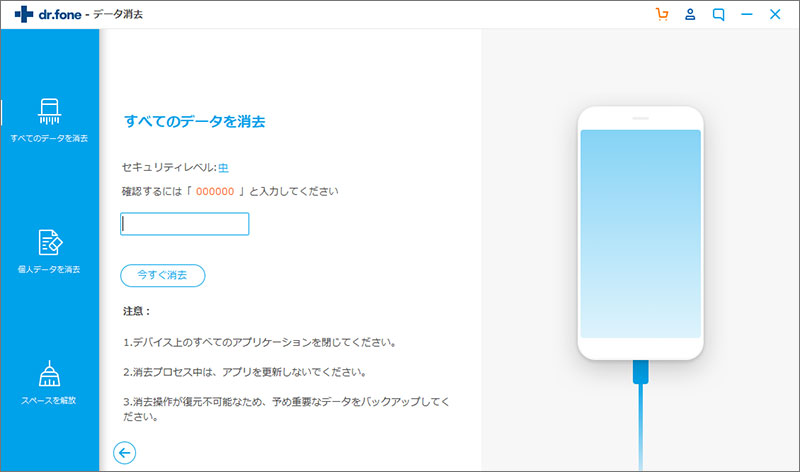
表示される画面に「消去」という文字を入力してください。
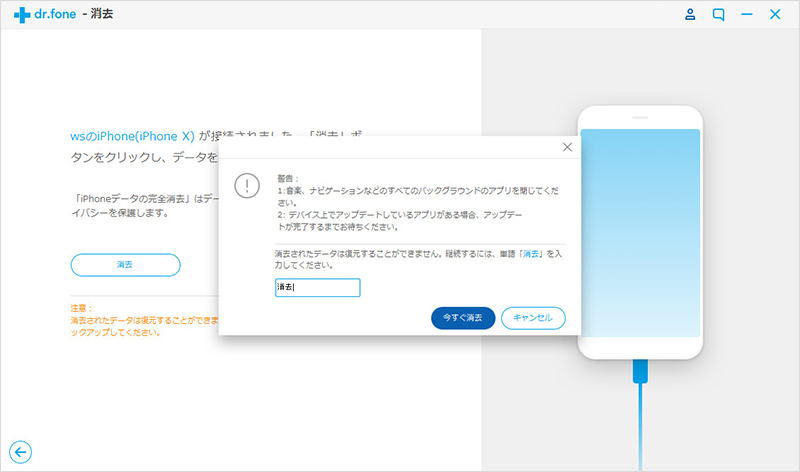
iOSデバイスのデータを消去しています。
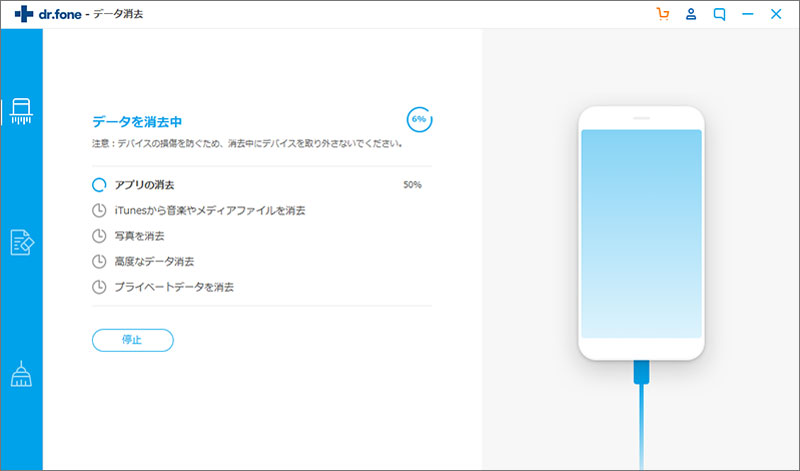
数分間後、iOSデバイスのデータが完全に消去されます。iPhone・iPad・iPod Touchが新品のようになります。
文字入力まで求められるのは、いったん消したらどのような方法を使っても復元できなくなるためです。そのため、念には念を入れて最終確認するような仕様になっています。タップするだけならうっかりということもありますが、文字入力しての指示ならそうしたリスクはなくなります。
その後数分で、選択した個人情報は完全に消されます。これは二度と復元されることはありません。このソフトはiPhone4からXSまでの幅広い機種に対応しており、公式サイトから税込み3,480円で購入可能です。
iPhoneのデータを消す方法はいくつもありますが、中には消したあとに復元可能なものもあります。買い替えて売却する前には、どのような専用ツールを使っても復元できない状態にしておくことが望まれます。有料ソフトの「dr.fone」を使うと、消したい情報だけを選んで消すことも可能となり、消したあとは二度と復元できない状態となります。

iPhoneの連絡先を完全に削除できるソフト
akira
編集